ขอแสดงความยินดีที่คุณซื้อ ฮับ USB DroiX NH8 ใหม่! คุณเพิ่งปลดล็อกศักยภาพในการยกระดับประสบการณ์การเล่นเกมมือถือของคุณ คู่มือ DroiX NH8 USB Hub พร้อม NVMe เริ่มต้นใช้งานจะช่วยให้คุณใช้ประโยชน์สูงสุดจาก NH8 ตั้งแต่การติดตั้งที่เก็บข้อมูล NVMe ไปจนถึงการเล่นเกม 4K ที่ 60Hz ตลอดจนการใช้การเชื่อมต่ออีเทอร์เน็ต 1000Mbps เราจะแนะนําคุณในแต่ละขั้นตอน เตรียมพร้อมที่จะเริ่มต้นการเดินทางที่น่าตื่นเต้นเพื่ออัปเกรดการผจญภัยในการเล่นเกมของคุณ!
ที่ GPD Store เราสนับสนุนสิทธิในการซ่อมแซมของผู้ใช้เป็นอย่างยิ่ง หากคุณพบปัญหาใด ๆ และรู้สึกมั่นใจในความสามารถในการแก้ไขเราขอแนะนําให้คุณทําเช่นนั้น! อย่างไรก็ตาม คุณสามารถติดต่อฝ่าย สนับสนุนลูกค้าของ GPD Store เพื่อขอความช่วยเหลือหรือคําถามใดๆ ที่คุณอาจมีได้ตลอดเวลา
อะไรอยู่ในกล่อง? #
เมื่อตั้งค่า ตรวจสอบให้แน่ใจว่าคุณมีส่วนประกอบและอุปกรณ์เสริมที่จําเป็นทั้งหมด ขณะแกะกล่อง ให้จับฮับ USB อย่างระมัดระวังเพื่อป้องกันความเสียหายใดๆ ภายในกล่อง คุณจะพบ:
1x ฮับ USB DroiX NH8

หากมีสิ่งใดขาดหายไปหรือไม่ชัดเจน อย่าลังเลที่จะติดต่อ ฝ่ายบริการลูกค้าของ GPD Store และเรายินดีที่จะช่วยเหลือคุณ
การทดสอบฮับ USB DroiX NH8 พร้อม NVMe #
ถึงเวลาทําการทดสอบเพื่อให้แน่ใจว่าทุกอย่างทํางานได้ตามที่คาดไว้ หากการทดสอบเฉพาะล้มเหลว ให้ลองใช้สายเคเบิลหลายเส้นเพื่อตรวจสอบว่าปัญหาอยู่ที่สายเคเบิลหรือฮับ NH8 เอง ในระหว่างการแก้ไขปัญหา ตรวจสอบให้แน่ใจว่าสายเคเบิลทั้งหมดเชื่อมต่อกับพอร์ตที่ถูกต้องอย่างแน่นหนา
การทดสอบฮับ USB NH8 #
- ความเสียหายทางกายภาพ: ตรวจสอบปลอกด้านนอกของฮับเพื่อหาร่องรอยความเสียหาย
- การเชื่อมต่ออุปกรณ์: เชื่อมต่ออุปกรณ์ของคุณกับ NH8 Hub เพื่อยืนยันว่าอุปกรณ์นั้นเป็นที่รู้จัก คุณสามารถทําการทดสอบพอร์ต PD หรือการทดสอบ HDMI ได้
- พอร์ต USB-C PD: เสียบที่ชาร์จของคุณเข้ากับพอร์ต PD ที่ด้านหลังของฮับเพื่อให้แน่ใจว่าอุปกรณ์ของคุณชาร์จอย่างถูกต้อง
- พอร์ต USB-C: เชื่อมต่ออุปกรณ์ต่อพ่วงของคุณเข้ากับพอร์ต USB-C ที่ด้านหลังของฮับ และยืนยันว่าอุปกรณ์ต่อพ่วงทํางานได้อย่างถูกต้อง
- พอร์ต USB-A 3.0: ทดสอบอุปกรณ์ USB ต่างๆ โดยเสียบเข้ากับพอร์ต USB-A และตรวจสอบให้แน่ใจว่าแต่ละเครื่องได้รับการจดจําและทํางานได้ตามที่คาดไว้
- พอร์ต HDMI: เปิดอุปกรณ์พกพาและจอแสดงผลของคุณ จากนั้นเปลี่ยนไปใช้อินพุต HDMI ที่ถูกต้อง หากภาพปรากฏขึ้นบนจอแสดงผล แสดงว่าพอร์ต HDMI ทํางานอย่างถูกต้อง
- พอร์ตอีเธอร์เน็ต: เชื่อมต่อสายอีเทอร์เน็ตเข้ากับฮับและเราเตอร์หรือโมเด็มของคุณ ตรวจสอบว่าอุปกรณ์พกพาของคุณสามารถเข้าถึงอินเทอร์เน็ตผ่านการเชื่อมต่ออีเทอร์เน็ตได้หรือไม่เพื่อให้แน่ใจว่าพอร์ตใช้งานได้
หากปัญหายังคงอยู่ โปรดติดต่อ ฝ่ายสนับสนุนลูกค้าของ GPD Store เพื่อขอความช่วยเหลือเพิ่มเติม
สิ่งที่คุณสามารถทําได้กับฮับ NH8 #
ตรวจสอบให้แน่ใจว่า NH8 Hub อยู่ในตําแหน่งที่ปลอดภัย ระมัดระวังเพื่อหลีกเลี่ยงความเสียหายต่อทั้งฮับ USB และอุปกรณ์พกพาที่เชื่อมต่อของคุณ ขณะที่คุณทําตามคําแนะนําในส่วนนี้ของคู่มือ โปรดดูภาพด้านล่างเพื่อระบุพอร์ตและการเชื่อมต่อที่ถูกต้องบนฮับ USB NH8
เชื่อมต่ออุปกรณ์พกพาของคุณ #
เริ่มต้นด้วยการเชื่อมต่ออุปกรณ์เล่นเกมแบบพกพาของคุณโดยใช้สาย USB Type-C ที่ต่ออยู่กับ NH8 (ดูภาพที่ 1 ด้านล่าง)
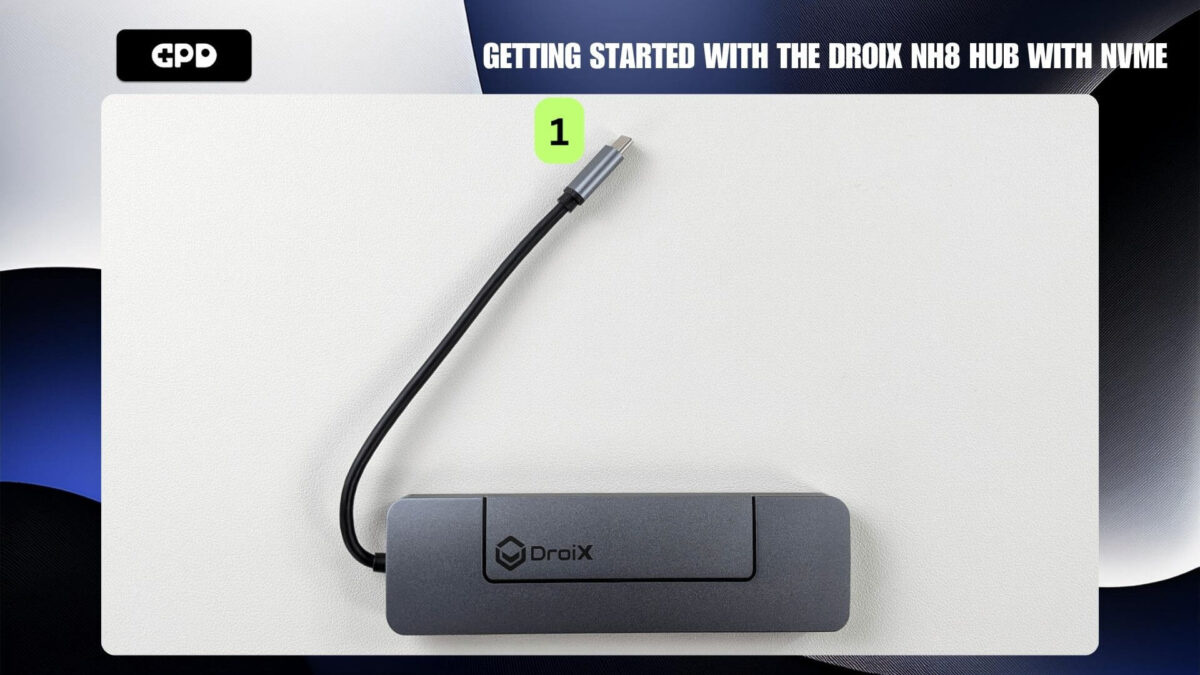
จ่ายไฟและชาร์จอุปกรณ์ของคุณ #
ตรวจสอบให้แน่ใจว่า พีซีสําหรับเล่นเกมแบบพกพา GPD หรือ แล็ปท็อปขนาดเล็ก ของคุณได้รับพลังงานและชาร์จสําหรับเซสชันการเล่นเกมที่ยาวนานเหล่านั้น เชื่อมต่อเครื่องชาร์จเข้ากับพอร์ต USB-C PD ที่ด้านหลังของฮับ (ดูภาพที่ 2 ด้านล่าง) โปรดทราบว่าแม้ว่าจะมีพอร์ต USB-C สองพอร์ต แต่มีเพียงพอร์ตเดียวสําหรับการชาร์จโดยเฉพาะ ซึ่งอยู่ถัดจากไฟ LED แสดงการทํางาน ดังที่ไฮไลต์ด้านล่าง เมื่อเชื่อมต่ออย่างถูกต้อง ไฟ LED แสดงการทํางานจะแสดงไฟติดค้าง หากไฟ LED กะพริบ แสดงว่าสายไฟอาจเสียบเข้ากับพอร์ตที่ไม่ถูกต้อง
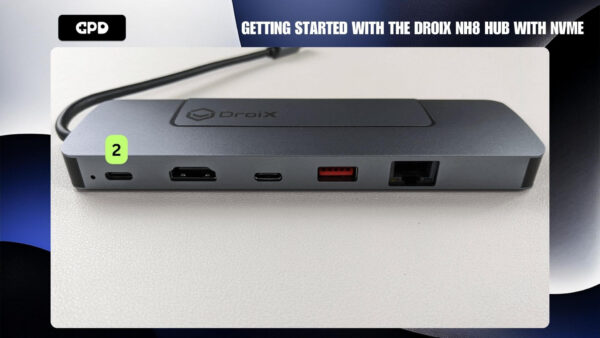
ที่ชาร์จไม่รวมอยู่ในฮับ ดังนั้นเราขอแนะนําให้คุณใช้ที่ชาร์จที่มาพร้อมกับอุปกรณ์พกพาของคุณ หรือพิจารณาลงทุนในอะแดปเตอร์ 100W เพื่อการชาร์จที่เร็วขึ้น
เชื่อมต่อจอแสดงผลของคุณ #
เพื่อยกระดับประสบการณ์การเล่นเกมของคุณบนหน้าจอที่ใหญ่ขึ้น ให้เชื่อมต่อสาย HDMI ระหว่างฮับ NH8 และจอแสดงผล (ดูภาพที่ 3 ด้านล่าง) นี่อาจเป็นทีวี จอภาพ หรือจอแสดงผลอื่นๆ ที่เข้ากันได้ ตรวจสอบให้แน่ใจว่าได้เปลี่ยนแหล่งสัญญาณเข้าของจอแสดงผลเป็นอินพุต HDMI ที่ถูกต้องหากจําเป็น NH8 รองรับความละเอียดสูงสุด 4K ที่อัตราการรีเฟรช 60Hz มอบประสบการณ์ที่ดื่มด่ําและให้คุณเพลิดเพลินกับเกมหรือสื่อด้วยคุณภาพสูงสุดเท่าที่จะเป็นไปได้ โปรดทราบว่าสาย HDMI ไม่รวมอยู่ในบรรจุภัณฑ์
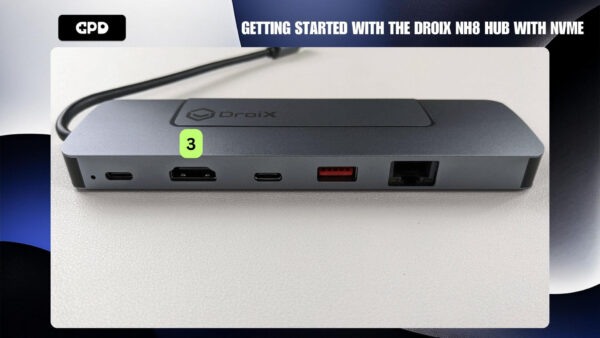
พอร์ต USB-C #
ฮับ USB DroiX NH8 มีพอร์ต USB-C 2x ที่ด้านหลังของอุปกรณ์ (ดูภาพที่ 4 ด้านล่าง) พอร์ตเหล่านี้เปิดโอกาสมากมาย ช่วยให้คุณเชื่อมต่ออุปกรณ์ต่อพ่วง เช่น คอนโทรลเลอร์ ชุดหูฟัง คีย์บอร์ด เมาส์ หรืออุปกรณ์เสริม USB Type-C อื่นๆ สิ่งนี้ไม่เพียงแต่ช่วยยกระดับประสบการณ์การเล่นเกมของคุณ แต่ยังเปลี่ยนอุปกรณ์พกพา Windows ของคุณให้เป็นเครื่องมือที่หลากหลายมากขึ้น คุณสามารถท่องอินเทอร์เน็ตดูวิดีโอซื้อสินค้าออนไลน์และมีส่วนร่วมในกิจกรรมทั่วไปของพีซีได้อย่างง่ายดายซึ่งขยายความสามารถของอุปกรณ์พกพาของคุณไปไกลกว่าการเล่นเกม
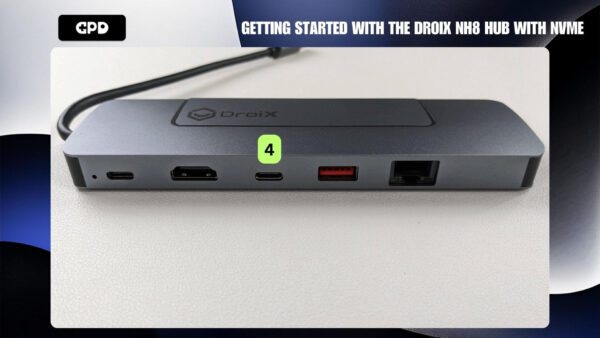
พอร์ต USB-A 3.0 #
นอกจากนี้ DroiX NH8 USB Hub ยังมีพอร์ต USB-A 1 จํานวน 3.0 พอร์ตที่ด้านหลังของอุปกรณ์ (ดูภาพที่ 5) เช่นเดียวกับพอร์ต USB-C พอร์ตนี้เปิดโอกาสให้เชื่อมต่ออุปกรณ์ต่อพ่วงหรืออุปกรณ์ USB Type-A อื่นๆ ได้มากยิ่งขึ้น คุณลักษณะนี้ช่วยปรับปรุงประสบการณ์การเล่นเกมของคุณในขณะเดียวกันก็ขยายฟังก์ชันการทํางานของอุปกรณ์พกพา Windows ของคุณ ช่วยให้คุณใช้งานได้หลากหลายนอกเหนือจากการเล่นเกม
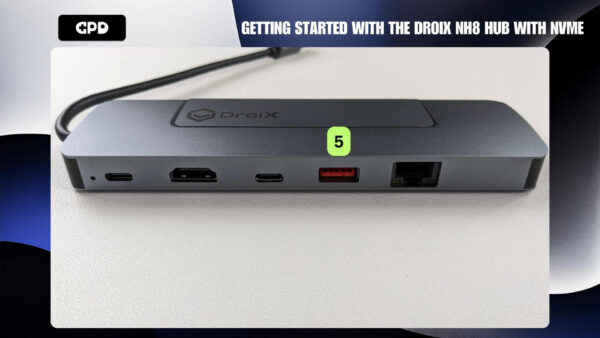
การเชื่อมต่ออินเทอร์เน็ตที่รวดเร็วเป็นพิเศษ #
สําหรับการเชื่อมต่ออินเทอร์เน็ตที่รวดเร็ว เสถียร และเชื่อถือได้ คุณสามารถเสียบสายอีเทอร์เน็ตเข้ากับฮับได้โดยตรง เพื่อลดเวลาแฝงและเพิ่มประสิทธิภาพในการเล่นเกมออนไลน์และการสตรีมสื่อ พอร์ตอีเทอร์เน็ตตั้งอยู่ที่ด้านหลังของ NH8 Hub (ดูภาพที่ 6 ด้านล่าง) โปรดทราบว่าไม่รวมสายอีเทอร์เน็ต
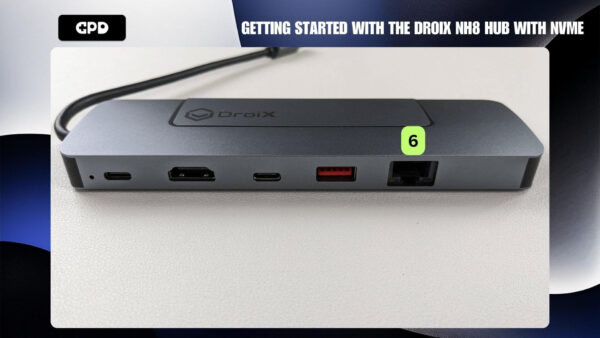
การ์ด SD และ MicroSD #
การ์ด SD เป็นวิธีที่สะดวกในการขยายพื้นที่จัดเก็บข้อมูล ทําให้เกมเมอร์สามารถพกพาไลบรารีเกมขนาดใหญ่และคอลเลกชันสื่อในรูปแบบที่กะทัดรัดได้อย่างง่ายดาย ด้วยความสามารถในการถ่ายโอนไฟล์และจัดการเนื้อหาในอุปกรณ์ต่างๆ ได้อย่างรวดเร็ว คุณไม่เพียงแต่สามารถขยายพื้นที่เก็บข้อมูล แต่ยังติดตั้งเกมได้อย่างง่ายดาย ไม่ว่าคุณจะเล่นเกมระหว่างเดินทาง สร้างเนื้อหา หรือเพลิดเพลินกับประสบการณ์มัลติมีเดียที่หลากหลาย การรวมการ์ดเหล่านี้เข้ากับฮับ USB-C เป็นส่วนเสริมที่เรียบง่ายแต่ทรงพลังสําหรับผู้ที่ชื่นชอบการเล่นเกมมือถือ

การติดตั้ง NVMe #
ฮับ NH8 USB-C นําเสนอการขยายพื้นที่เก็บข้อมูลเพิ่มเติมผ่านสล็อต PCI-e 22*80 NVMe
การรองรับ NVMe บน NH8 USB Hub เป็นตัวเปลี่ยนเกมสําหรับอุปกรณ์เล่นเกมแบบพกพา ซึ่งให้การอัปเกรดอย่างมากทั้งในด้านความจุและความเร็ว ด้วยพอร์ต PCI-e 22*80 NVMe คุณจะได้สัมผัสกับเวลาในการโหลดเกมที่เร็วขึ้น การถ่ายโอนข้อมูลที่รวดเร็ว และพื้นที่กว้างขวางสําหรับไลบรารีเกมขนาดใหญ่ ทั้งหมดนี้ยังคงรักษาหน่วยความจําภายในของอุปกรณ์ไว้ บอกลาการรอคอยที่ยาวนานและพื้นที่จัดเก็บที่จํากัด
ในการติดตั้ง NVMe ลงในฮับ NH8:
- ตรวจสอบให้แน่ใจว่าโลโก้ DroiX หงายขึ้น
- เปิดกล่องหุ้ม NVMe (ดูภาพที่ 2 ด้านล่าง)
- ถอดสกรูยางออก
- ใส่ NVMe อย่างระมัดระวัง (ดูภาพที่ 4 ด้านล่าง) เคล็ดลับ: ใส่ NVMe ในมุมขึ้น
- ยึด NVMe เข้ากับ NH8 โดยใช้สกรูยาง (ดูภาพที่ 5 และ 6 ด้านล่าง) เคล็ดลับ: ก่อนกด NVMe ลง ให้ใส่สกรูยางลงไป (ดูภาพที่ 4 ด้านล่าง)
- ปิดกล่องหุ้ม NVMe
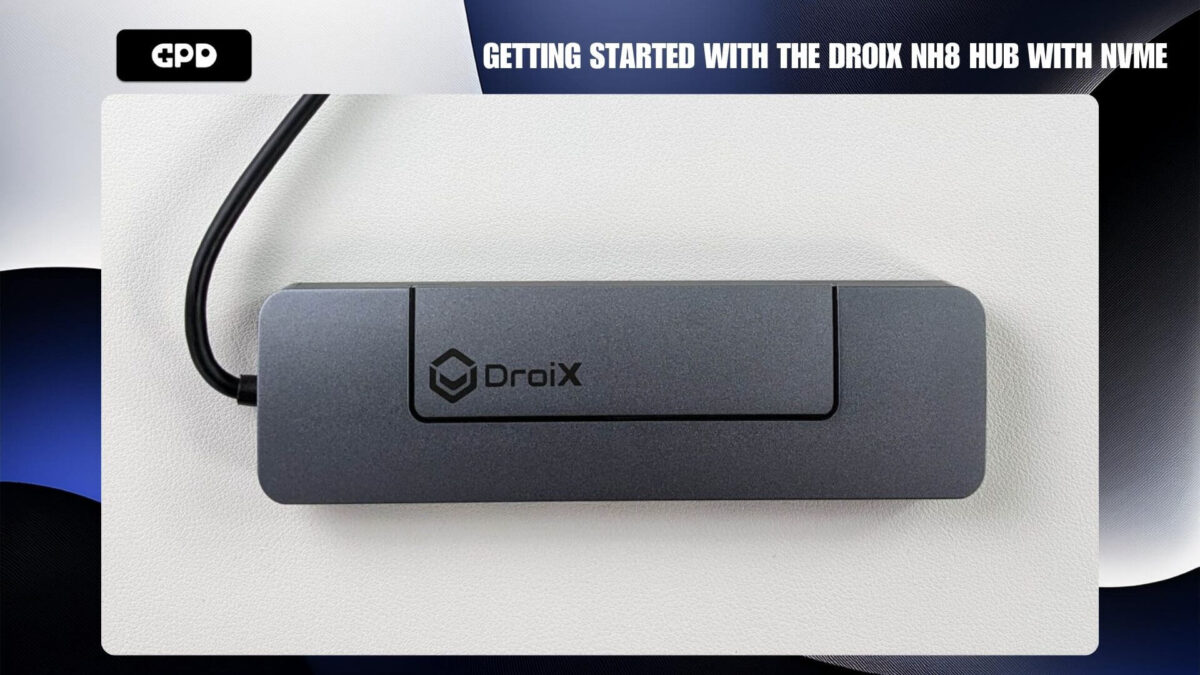
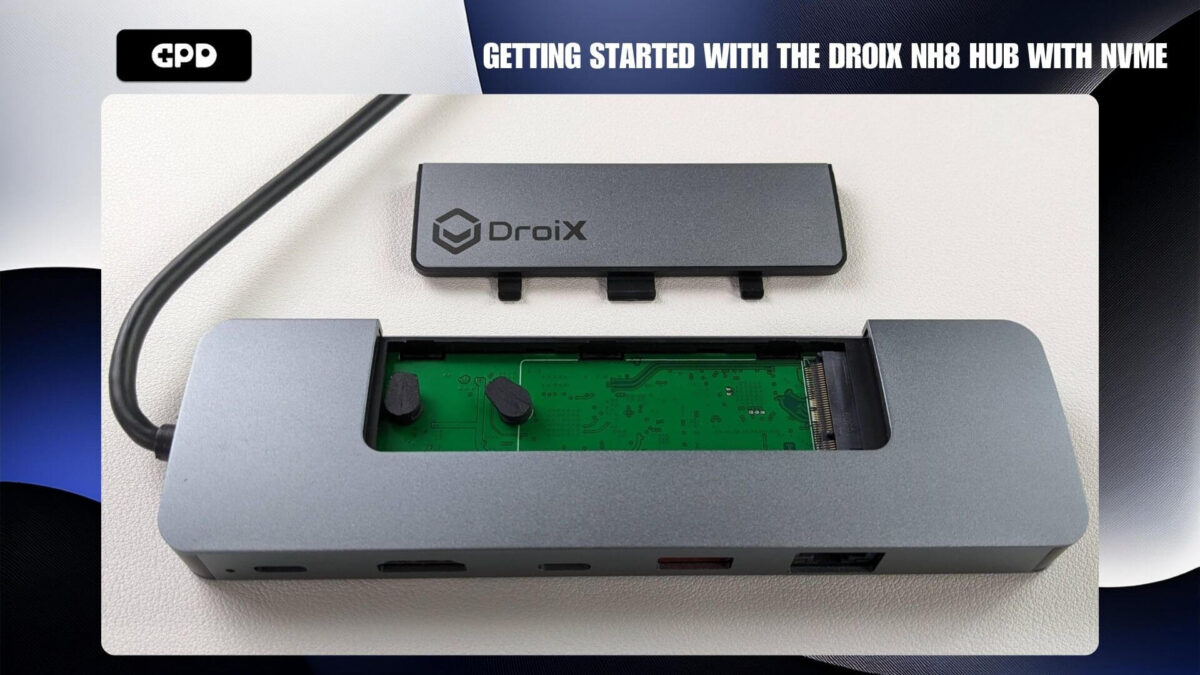
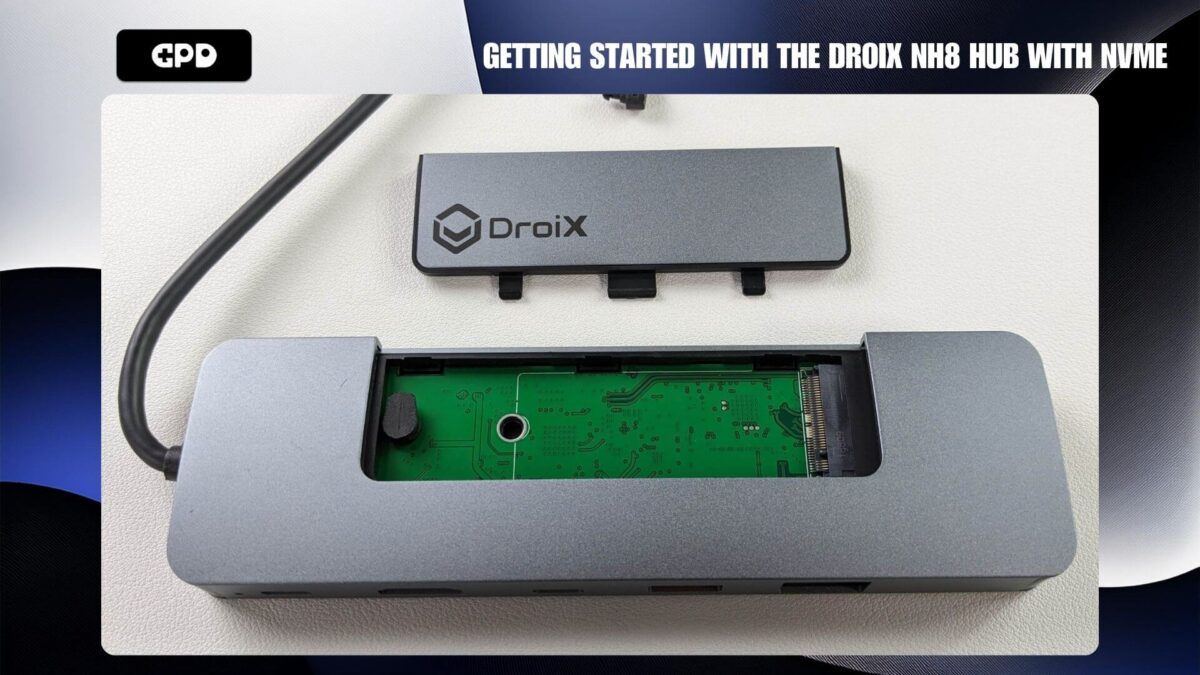
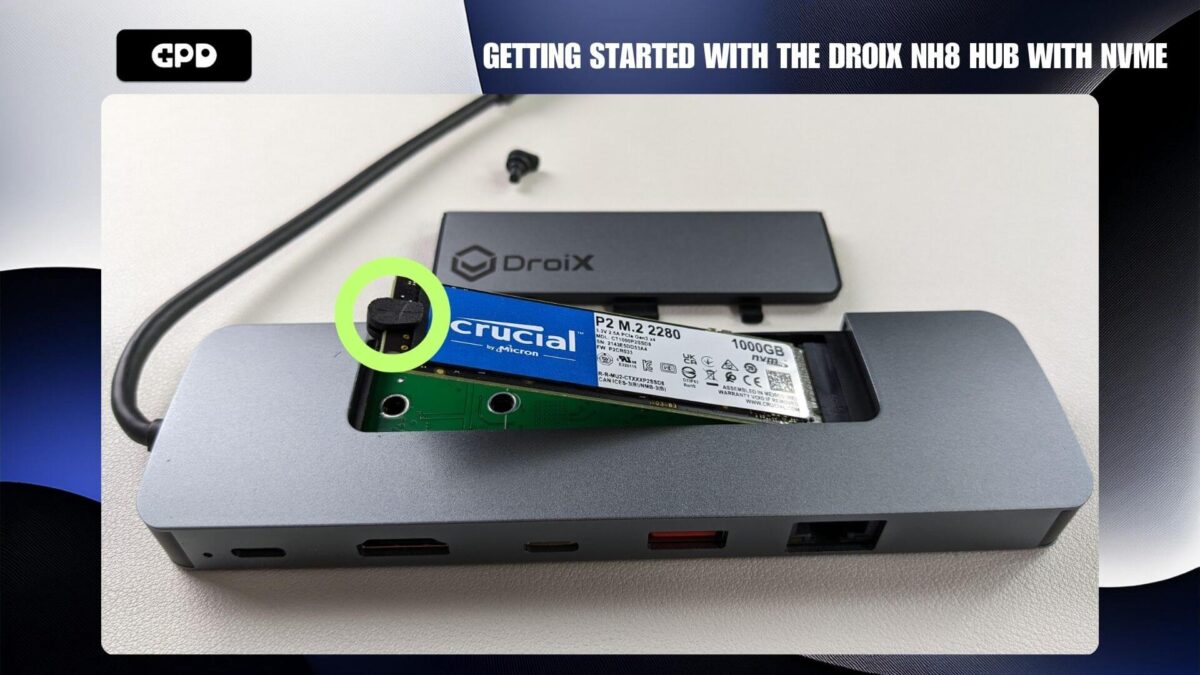
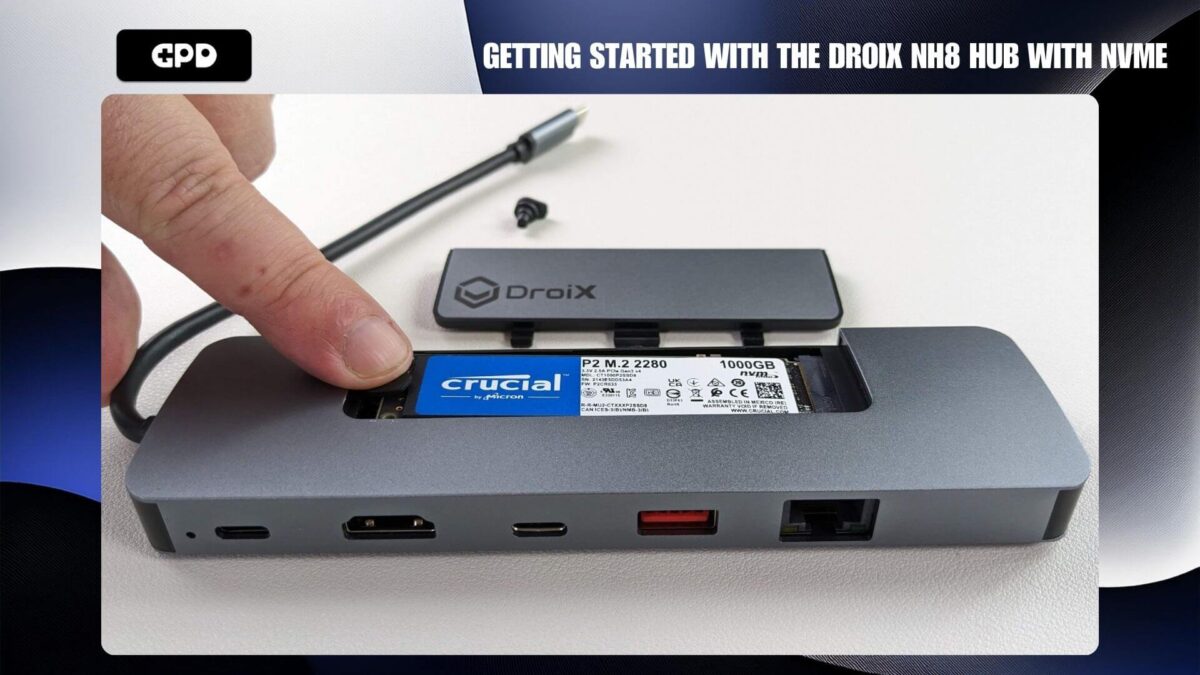
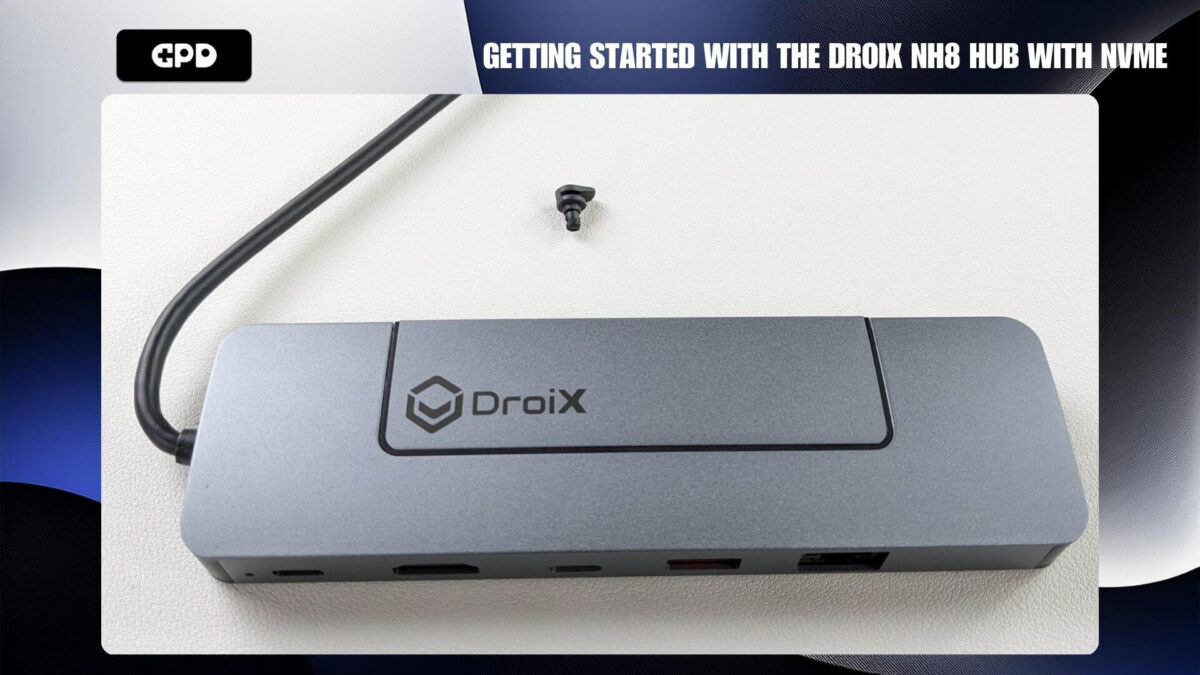
การตั้งค่าอุปกรณ์ #
การตั้งค่าการแสดงผลของ Windows #
NH8 Hub ปฏิวัติคุณภาพภาพและความลื่นไหล รองรับความละเอียดสูงสุด 4K และอัตราการรีเฟรช 60Hz ที่ราบรื่นผ่านพอร์ต HDMI สิ่งนี้ทําให้มั่นใจได้ว่าเกมของคุณดูน่าทึ่งและเล่นได้อย่างราบรื่น หากทั้งอุปกรณ์และจอแสดงผลของคุณรองรับความละเอียดที่สูงขึ้นเราขอแนะนําให้ตั้งค่าเป็นความละเอียดสูงสุดและอัตราการรีเฟรชที่มีให้เพื่อประสบการณ์การเล่นเกมที่ดียิ่งขึ้น สิ่งนี้จะดึงเอากราฟิกเกมที่ดีที่สุดออกมาและรับประกันการเล่นเกมที่ราบรื่นยิ่งขึ้น
โปรดทราบว่าการเพิ่มความละเอียดและอัตราการรีเฟรชอาจทําให้สิ้นเปลืองแบตเตอรี่สูงขึ้น ซึ่งเป็นสิ่งสําคัญเมื่อใช้อุปกรณ์ของคุณในโหมดมือถือ เพื่อเพิ่มประสิทธิภาพและอายุการใช้งานแบตเตอรี่ ให้พิจารณาปรับการตั้งค่าเหล่านี้ตามความต้องการในการใช้งานในปัจจุบันของคุณ
ในการปรับการตั้งค่าของคุณใน Windows 11:
- พิมพ์ “การตั้งค่าการแสดงผล” ในแถบค้นหาของ Windows แล้วเปิดขึ้น
- เปลี่ยน ความละเอียดการแสดงผล เป็นตัวเลือกสูงสุดที่มีอยู่
- เลือก เก็บการเปลี่ยนแปลง
- ไปที่การตั้งค่าการแสดงผลขั้นสูง
- เปลี่ยนอัตราการรีเฟรชเป็นตัวเลือกสูงสุดที่มีอยู่
- เลือก เก็บการเปลี่ยนแปลง


โปรดทราบว่าอุปกรณ์พกพาของคุณอาจดูแตกต่างกันเล็กน้อยขึ้นอยู่กับการตั้งค่าและการกําหนดค่าเฉพาะ

ฮับ USB DroiX NH8 พร้อม NVMe #
- ฮับ USB DroiX NH8 พร้อม NVMe
- 10/100 / 1000M กิ กะบิตอีเธอร์เน็ต
- สล็อต PCIe NVMe ในตัว สําหรับการขยายพื้นที่เก็บข้อมูล
- เอาต์พุตการแสดงผล 4K ผ่าน HDMI
- ช่องเสียบการ์ด MicroSD / SD – สูงสุด 5Gbps
ข้อมูลการชําระเงิน
เราใช้เทคโนโลยีล่าสุดในการประมวลผลการชําระเงิน ซึ่งช่วยให้คุณสามารถชําระเงินผ่านบัตรเดบิต/เครดิต หรือ PayPal เพื่อประสบการณ์ที่รวดเร็วและปลอดภัย
รับประกัน
รับประกัน 2 ปีจาก DROIX Global เพื่อความอุ่นใจของคุณ
การรับรองคุณภาพและการทดสอบก่อนการจัดส่ง
รับประกันความพึงพอใจของลูกค้าด้วยมาตรฐานสูงสุด: อุปกรณ์ทุกชิ้นผ่านการทดสอบอย่างเข้มงวดและการตรวจสอบคุณภาพหลายจุดก่อนจัดส่ง ทีมงานผู้เชี่ยวชาญของเราจะตรวจสอบประสิทธิภาพ ฟังก์ชันการทำงาน และความสมบูรณ์ของส่วนประกอบต่างๆ เพื่อรับประกันว่าอุปกรณ์ GPD ของคุณจะอยู่ในสภาพการทำงานที่สมบูรณ์แบบเมื่อได้รับสินค้า ช่วยให้คุณมั่นใจและอุ่นใจ
ราคา ภาษี และการจัดส่ง
โน้ต:
- ลูกค้าในสหรัฐอเมริกา: ราคาที่แสดงไม่รวมภาษีหรืออากร ความรับผิดในการผ่านพิธีการศุลกากรและชําระภาษี/อากรที่เกี่ยวข้องอยู่กับลูกค้า
- ลูกค้าในสหภาพยุโรป: ราคาที่แสดงรวมภาษีที่เกี่ยวข้อง ซึ่งอาจสูงถึง 25% ขึ้นอยู่กับประเทศของคุณ
- ลูกค้าแคนาดา: ราคาที่แสดงรวมภาษีที่เกี่ยวข้อง ซึ่งอาจรวมถึง GST 5% และภาษีการขายระดับจังหวัด (PST) ภาษีการขายที่สอดคล้องกัน (HST) หรือภาษีการขายควิเบก (QST) โดยขึ้นอยู่กับจังหวัดของคุณ
สําหรับลูกค้าในสหภาพยุโรปเท่านั้น: ด่วน DDP (ชําระอากรที่ส่งมอบแล้ว) ซึ่งหมายความว่า:
- อากรศุลกากรและภาษีทั้งหมดรวมอยู่ในราคาที่แสดงในหน้าสินค้า
- คุณไม่จําเป็นต้องจ่ายค่าใช้จ่ายเพิ่มเติมใด ๆ เมื่อจัดส่ง
- ในกรณีที่มีปัญหาเกี่ยวกับศุลกากร ทีมงานของเราจะจัดการกระบวนการพิธีการศุลกากรในนามของคุณเพื่อให้แน่ใจว่าประสบการณ์การจัดส่งจะราบรื่น
- หากคุณตัดสินใจที่จะคืนสินค้าหรือขอเงินคืน โปรดทราบว่าภาษีและอากรที่ชําระในนามของคุณภายใต้เงื่อนไข DDP จะไม่สามารถขอคืนได้
ข้อมูลสําคัญเกี่ยวกับการคืนสินค้า:
โปรดดู ข้อกําหนดและเงื่อนไข ของเราสําหรับข้อมูลโดยละเอียด
สนับสนุนลูกค้า
มีคําถาม? เราอยู่ห่างจากข้อความสั้น ๆ เพื่อจัดเรียงปัญหาของคุณ!
โปรดดู ข้อกําหนดและเงื่อนไข ของเราสําหรับข้อมูลโดยละเอียด
สิ่งที่รวม
- 1x ฮับ USB DroiX NH8 พร้อม NVMe

